Richiedere un riesame o chiudere un'attività di revisione come autore
Quando un'attività di revisione viene contrassegnata come completata da un revisore, viene attivata una notifica all'iniziatore dell'attività, che consente di accedere all'attività e ai relativi commenti a livello di attività e di rivederli.
In qualità di iniziatore dell’attività di revisione, puoi quindi decidere come procedere in base al feedback ricevuto. Opzioni disponibili:
- Richiedi un riesame
- Chiudi l'attività di revisione
Richiedere un riesame o chiudere un'attività di revisione
Per richiedere un riesame o chiudere un'attività di revisione, effettuare le operazioni riportate di seguito.
-
Apri il pannello Revisione dal pannello sinistro dell'editor.
-
Selezionare dall'elenco Attività attive l'attività di revisione che si desidera chiudere o inviare nuovamente per la revisione.
note note NOTE Puoi anche aprire l’attività nel dashboard attività per una visualizzazione più completa. A tale scopo, selezionare Apri nel dashboard attività dal menu Opzioni di qualsiasi attività di revisione attiva. I dettagli dell’attività vengono aperti nella console Progetti. 
-
Seleziona l'icona Commenti attività per accedere e rivedere i commenti a livello di attività aggiunti dal revisore.

La finestra di dialogo Commenti attività è visualizzata a destra.

-
Seleziona Aggiorna attività per eseguire ulteriori azioni sull'attività di revisione selezionata.
-
Nella finestra di dialogo Aggiorna attività, scegli una delle azioni seguenti:
-
Richiedi revisione: avvia un altro ciclo di revisione. È possibile selezionare una versione diversa dell'argomento da rivedere. Per impostazione predefinita, viene selezionata la versione più recente (o l'ultima modifica) del file argomento o mappa inviato per la revisione. È inoltre possibile utilizzare l'opzione Modifica versioni per impostare la versione degli argomenti selezionati su Versione più recente o Previsione in base alle esigenze. I revisori che hanno completato la revisione precedente riceveranno una notifica per fornire un feedback sulla versione aggiornata. Gli altri revisori, che non hanno contrassegnato l'attività di revisione come completata, ricevono una notifica sull'aggiornamento dell'argomento.
-
Chiudi revisione: chiude l'attività di revisione. Il pulsante Aggiorna attività presente nella parte inferiore del pannello Revisione diventa Chiuso e viene inviata una notifica a tutti gli utenti coinvolti nell'attività di revisione che ne indica la chiusura.
Per informazioni dettagliate su come attivare le notifiche di revisione, visualizzare Informazioni sulle notifiche di revisione.
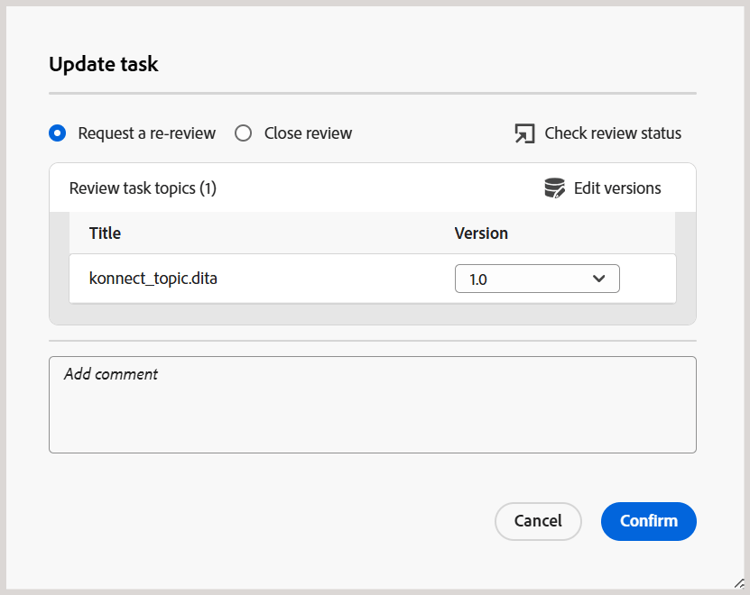
Puoi anche controllare lo stato dell'attività di revisione utilizzando l'opzione Controlla stato revisione presente nella finestra di dialogo Aggiorna attività. Se si seleziona questa opzione, viene visualizzata la dashboard Revisione in cui viene visualizzato il rapporto sullo stato dell'attività di revisione.
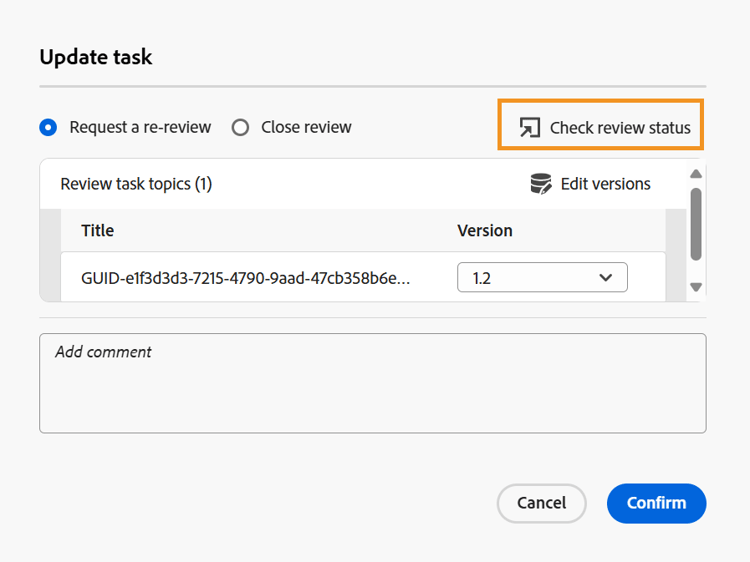
-
-
Seleziona Conferma.
Come Autore o iniziatore di un'attività di revisione, quando chiudi l'attività, il pulsante Aggiorna attività presente nella parte inferiore del pannello Revisione viene modificato in Chiuso, a indicare che l'attività non è più attiva.

Inoltre, il pulsante Aggiorna attività presente nel pannello Revisione rimane disattivato per gli altri utenti dell'attività di revisione. Ad esempio, se apri l'attività nell'editor come revisore di un'attività di revisione, il pulsante Aggiorna attività verrà disattivato con un messaggio Non disponi dell'autorizzazione per questa attività. Solo l'iniziatore di un'attività di revisione è autorizzato ad aggiornare l'attività dall'editor.
